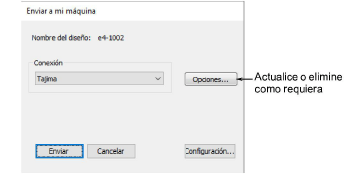|
|
Use Estándar > Enviar al Administrador de Conexión para conectar con máquinas con soporte a través de un software de máquina patentado. |
|
|
Use Estándar > Enviar al Administrador de Conexión para conectar con máquinas con soporte a través de un software de máquina patentado. |
EmbroideryStudio soporta varios modelos de máquina. Algunas máquinas de pueden conectarse directamente por cable al PC a través de puerto USB. Es posible que estas máquinas requieran que los archivos se coloquen en la red en una ubicación específica o carpeta de ‘monitoreo’. Las máquinas de estilo más antiguo no permiten la conexión directa pero sí leen tarjetas ATA PC y/o dispositivos de memoria USB. Administrador de Conexión provee un método de conexión a las máquinas que aparecen como medios removibles o hacen uso de software de conexión de terceros. Una vez configuradas en EmbroideryStudio, un solo clic es suficiente para enviar el diseño a la máquina.
1Seleccionar Configuración > Configuración del Administrador de Conexión. Alternativamente, haga clic en el icono Enviar a Administrador de Conexión en la barra Estándar. Si no existen conexiones actualmente, aparece un mensaje.
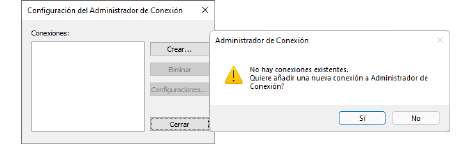
2Haga clic en Sí o Crear para empezar a configurar sus conexiones. Se abrirá el diálogo Configuración de conexión.
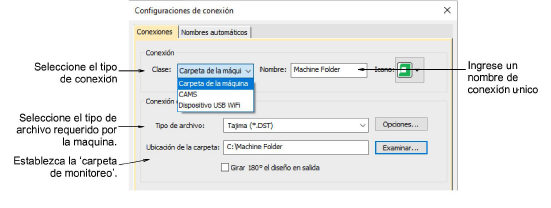
3Seleccione la clase de conexión. Escoja entre:
Carpeta de la máquina – p. Ej. DFS, HappyLink/LAN, Brother PR series, etc
Janome MB-4
CAMS (máquina de colocación de piedras de fantasía).
4Ingrese un nombre único para la conexión. Este identifica el botón de acceso rápido en la barra Estándar y aparece en la ayuda contextual.
5Escoja un icono para identificar la conexión específica.
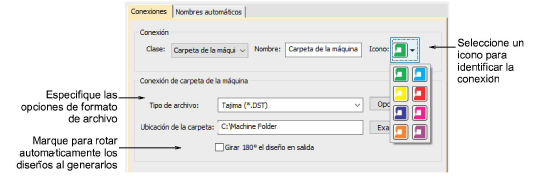
6Seleccione el tipo de archivo requerido por la máquina. Dependiendo del tipo de archivo escogido, puede volverse disponible el botón Opciones. Él le permite configurar las opciones de formato de archivo específicas desde el Administrador de Conexión sin necesidad de ir al diálogo Guardar como.
7Ingrese la ubicación de la carpeta o explore hasta ella en la red o PC configurada para la máquina específica.
Por ejemplo, si escoge conectar a un servidor de diseños Barudan LEM, esto le permite configurar una ‘carpeta de monitoreo’ en la cual el servidor busca archivos de diseño (Formato U??). formato) Él entonces convierte sistemáticamente a PRJ para la comunicación con máquina. Cuando usted produce un diseño, Administrador de Conexión lo guarda en esta carpeta en el formato especificado.
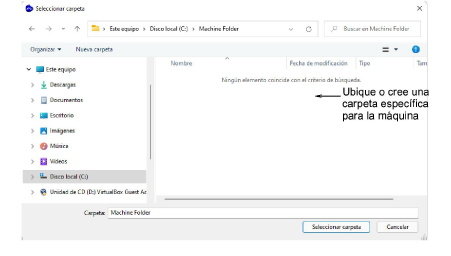
8Opcionalmente, marque la casilla para rotar los diseños 180º al generarlos para aplicaciones de gorras. Si se marca, todos los diseños enviados a esa conexión serán rotados automáticamente.
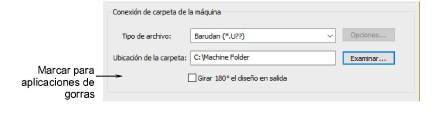
9Haga clic en OK al completar. La nueva conexión aparece en la barra Estándar.
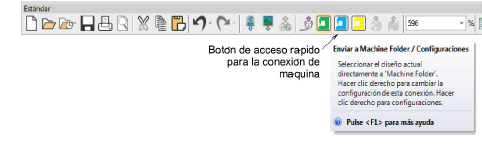
10Repita los pasos para configurar más conexiones de máquina. A medida que se crean más máquinas, se añaden más botones de acceso rápido a la barra Estándar. A cada uno se le puede asignar un color de identificación.
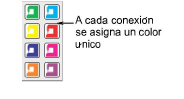
Todas las conexiones de máquina que usted defina se listan en el diálogo Configuración del Administrador de Conexión. En él pueden actualizarse o eliminarse del sistema.